Nếu bạn đang là một tín đồ của dòng điện thoại Apple và vì một lý do nào đó bạn đang muốn bán nó đi thì việc đầu tiên là xóa toàn bộ dữ liệu trong máy tính tránh trường hợp bị rò rỉ thông tin cá nhân của bạn tới người dùng khác.
Việc reset lại cài đặt gốc trên iPhone của bạn khá đơn giản, chỉ cần bạn nhớ mật khẩu Passcode. Nhưng trong trường hợp bạn không thể mở iPhone vì đăng nhập sai mật khẩu Passcode nhiều lần hoặc quên mật khẩu Passcode thì hãy sử dụng phương pháp khôi phục iPhone bằng iTunes.
Đây cũng là cách bạn sẽ cần thực hiện nếu iPhone gặp sự cố lớn để đưa thiết bị trở về trạng thái ban đầu như khi vừa mới xuất xưởng. Ví dụ, lỗi phần mềm, iPhone thường xuyên bị treo, máy chậm ì ạch, virus hoặc thấy xuất hiện các mã lỗi (phổ biến nhất là 3194, 4013, 4014, 9 và 51). Những trường hợp thế này bạn cũng cần phải restore lại iPhone trên iTunes.
- Cách chuyển đổi video từ máy tính vào iPhone bằng iTunes
- Sửa lỗi máy tính không nhận iPhone trong iTunes
- Apple bỏ iOS App Store khỏi iTunes trong cập nhật mới nhất
Trong bài viết này Quantrimang.com sẽ hướng dẫn bạn cách khôi phục cài đặt trên iPhone, restore iPhone bằng iTunes vô cùng đơn giản - nhanh chóng - hiệu quả và an toàn nhất.
Lưu ý trước khi Restore iPhone
Đính chính một chút về quá trình Restore (Khôi phục) iPhone. Phần lớn người dùng thường nhầm lẫn và sử dụng chung hai khái niệm reset và restore iPhone, nhưng thực chất đây là những quá trình khác nhau. Tuy nhiên nó đều sẽ cài đặt lại thiết bị của bạn từ đầu, nên đều sẽ dùng để khôi phục iPhone về trạng thái như máy mới.
Trước khi có ý định thực hiện reset, restore iPhone, việc đầu tiên bạn cần làm là sao lưu dữ liệu trên thiết bị nếu không muốn mất hoàn toàn ảnh, video, danh bạ, lịch, thông tin cá nhân...
Bạn có thể backup dữ liệu bằng 2 cách thông thường sau:
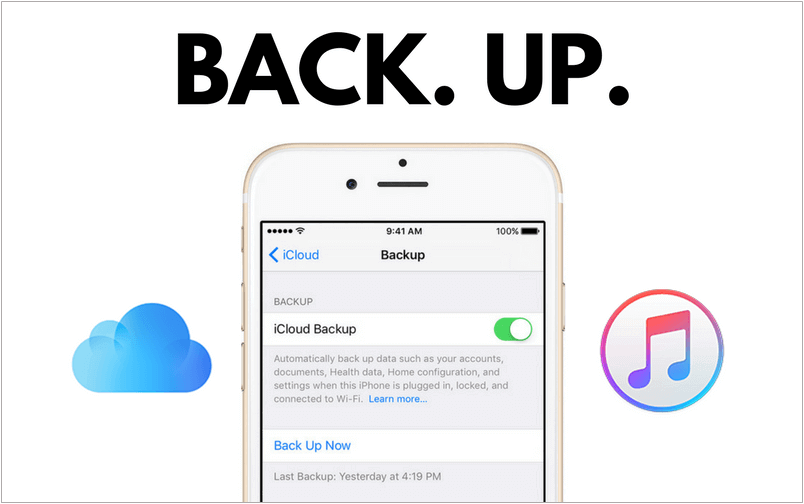
Ngoài ra, hãy sử dụng thêm các công cụ đám mây khác như iCloud Drive, Dropbox hoặc OneDrive... sao lưu ở nhiều nơi để dữ liệu được an toàn nhất.
Lưu ý ghi nhớ tài khoản icloud, vì khi khởi động lại máy yêu cầu nhập lại tài khoản icloud đã có trước khi reset máy để có thể khôi phục lại dữ liệu.
Bây giờ thì hãy bắt đầu thôi!
Khôi phục, Restore iPhone về trạng thái xuất xưởng sử dụng iTunes
Cách 1: Restore iPhone online
Khôi phục iPhone online tức là bạn sẽ để iTunes tự động kết nối và tải về Firmware mới nhất từ Server, vì thế iPhone sẽ được cài đặt hệ điều hành iOS mới nhất. Để sử dụng cách này, máy tính của bạn cần kết nối internet và tốc độ mạng ổn định để phần mềm về.
Bước 1: Tải và cài đặt iTunes lên máy tính của bạn.
Bước 2: Khởi động iTunes vừa cài đặt, kết nối iPhone với máy tính đã được cài đặt iTunes thông qua dây cáp cổng USB.
Bước 3: Tiếp đến, tại giao diện của iTunes nhấn chọn vào biểu tượng thiết bị ở gần trên cùng bên trái của cửa sổ.

Bước 4: Nhớ sao lưu dữ liệu như chú ý Quantrimang.com đã nói ở phía trên, sau đó nhấn chọn Khôi phục iPhone (Restore iPhone).
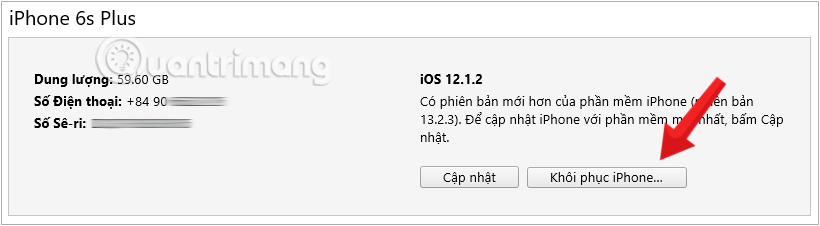
Trường hợp nhận được thông báo phải tắt Tìm iPhone, bạn phải vào Cài đặt trên iPhone để tắt nó đi.

Truy cập Cài đặt > Tên tài khoản > iCloud > Tìm iPhone > Tắt. Xong xuôi rồi mới có thể khôi phục được.
Bước 5: Một thông báo nhắc nhở bạn có muốn sao lưu dữ liệu không. Nếu đã sao lưu rồi thì nhấn Không sao lưu, còn chưa thì chọn Sao lưu.
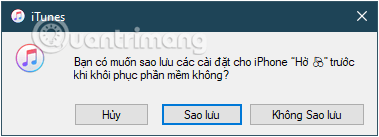
Bước 6: Tiếp theo, vì restore iPhone là một quá trình rất quan trọng, ảnh hưởng trực tiếp đến thiết bị, dữ liệu, nên iTunes tiếp tục gửi thông báo bạn có chắc chắn muốn khôi phục không. Nhấn vào Khôi phục và Cập nhật để tiếp tục.

Bước 7: Ở bước này, hệ thống sẽ đưa ra một số thông tin về hệ điều hành mới nhất bạn chuẩn bị được cập nhật lên sau khi restore, nhấn chọn Tiếp.
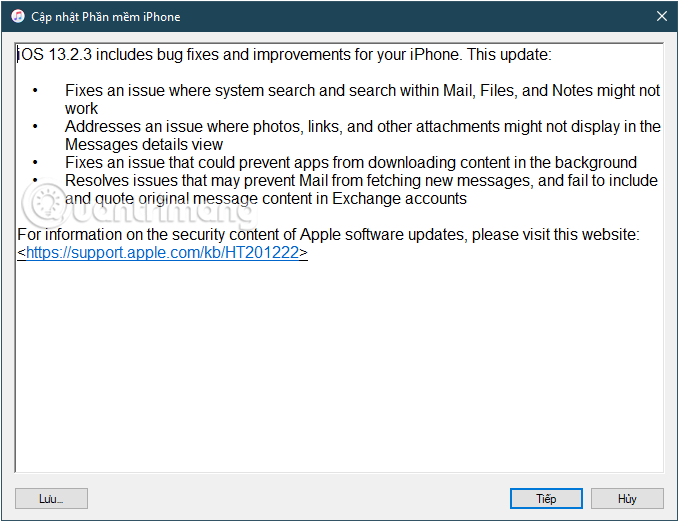
Một số hướng dẫn, ấn vào Đồng ý.
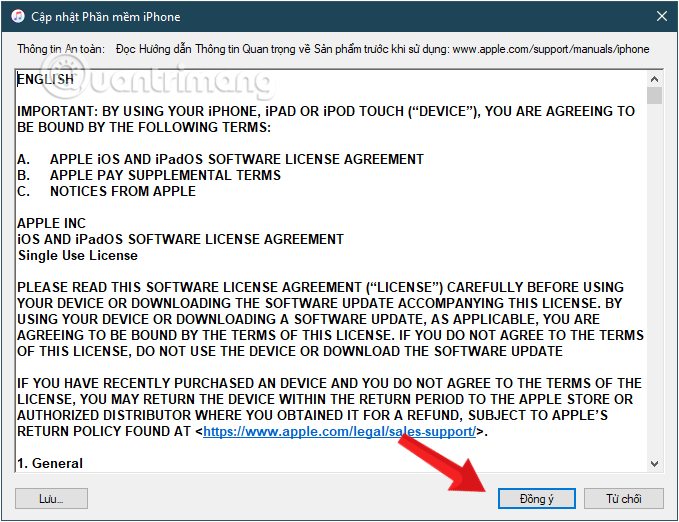
Đến đây thì iTunes sẽ bắt đầu tải về hệ điều hành mới nhất cho bạn rồi tự động restore về trạng thái xuất xưởng. Tốc độ tùy thuộc vào chất lượng đường truyền mạng và máy tính của bạn. Vậy thôi!
Cách 2: Khôi phục iPhone offline
Ngoài cách khôi phục online cho iTunes tự động tải về như trên, bạn cũng có thể download trước Firmware về để lúc restore cài đặt luôn.
Ưu điểm của cách làm này là bạn có thể lựa chọn bản cập nhật mình thích, không bắt buộc phải sử dụng bản cao nhất (như cách online).
- Tải Firmware tại https://ipsw.me/
Sau khi tải về xong, thực hiện các bước cài đặt, kết nối và truy cập tương tự như cách 1. Tuy nhiên, thay vì click luôn vào Khôi phục iPhone, bạn giữ thêm phím Shift rồi mới chọn Khôi phục iPhone.
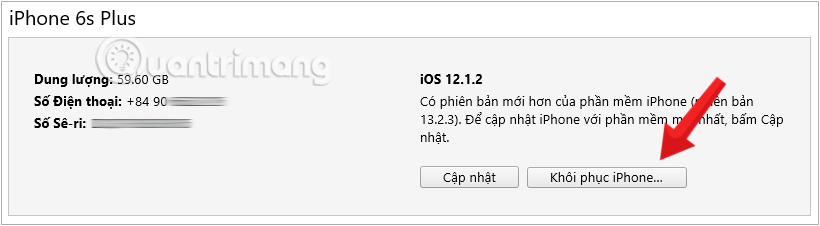
Ở giao diện tiếp theo, iTunes sẽ mở cửa sổ thư mục tìm file cần cài đặt khôi phục, bạn điều hướng đến vị trí Firmware vừa tải rồi nhấn Open để mở.
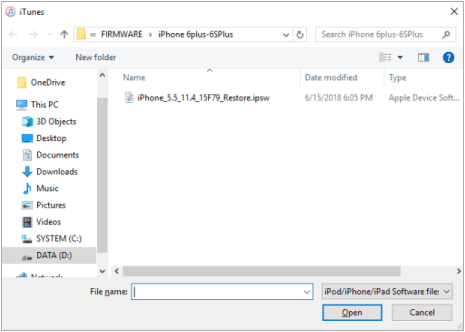
Sau đó, bạn sẽ nhận được bảng thông báo xác nhận muốn restore thiết bị của mình hay không, ấn Restore để tiếp tục.
Bây giờ iTunes sẽ tự động khôi phục lại iPhone của bạn dựa trên file vừa chọn. Bạn chờ tới khi quá trình hoàn thành rồi thiết lập lại iPhone của mình là xong.
Sau khi hoàn thành, bạn lựa chọn Cài đặt iPhone như một máy mới hoặc Khôi phục dữ liệu đã sao lưu trước đó được save ở trên máy tính đang mở iTunes và tiến hành khôi phục, restore dữ liệu.
Lưu ý: Bạn nên nâng cấp iTunes lên bản mới nhất để tránh xảy ra lỗi trong quá trình khôi phục lại cài đặt xuất xưởng. Để cập nhật phiên bản mới, tại giao diện chính chọn Check for updates.
Ngoài ra, còn một số phương pháp có thể restore iPhone không cần sử dụng iTunes. Bạn có thể tham khảo thêm tại: Cách restore iPhone, khôi phục dữ liệu không cần iTunes.
Hy vọng những thông tin trên đây sẽ giúp bạn khôi phục lại cài đặt đưa điện thoại mình về trạng thái ban đầu. Nếu không rõ ở bước nào, bạn hãy bình luận ở phía dưới bài viết để cùng Quantrimang.com trao đổi nhé.
Chúc bạn thành công!
 Công nghệ
Công nghệ  AI
AI  Windows
Windows  iPhone
iPhone  Android
Android  Học IT
Học IT  Download
Download  Tiện ích
Tiện ích  Khoa học
Khoa học  Game
Game  Làng CN
Làng CN  Ứng dụng
Ứng dụng 






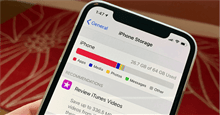











 Linux
Linux  Đồng hồ thông minh
Đồng hồ thông minh  macOS
macOS  Chụp ảnh - Quay phim
Chụp ảnh - Quay phim  Thủ thuật SEO
Thủ thuật SEO  Phần cứng
Phần cứng  Kiến thức cơ bản
Kiến thức cơ bản  Lập trình
Lập trình  Dịch vụ công trực tuyến
Dịch vụ công trực tuyến  Dịch vụ nhà mạng
Dịch vụ nhà mạng  Quiz công nghệ
Quiz công nghệ  Microsoft Word 2016
Microsoft Word 2016  Microsoft Word 2013
Microsoft Word 2013  Microsoft Word 2007
Microsoft Word 2007  Microsoft Excel 2019
Microsoft Excel 2019  Microsoft Excel 2016
Microsoft Excel 2016  Microsoft PowerPoint 2019
Microsoft PowerPoint 2019  Google Sheets
Google Sheets  Học Photoshop
Học Photoshop  Lập trình Scratch
Lập trình Scratch  Bootstrap
Bootstrap  Năng suất
Năng suất  Game - Trò chơi
Game - Trò chơi  Hệ thống
Hệ thống  Thiết kế & Đồ họa
Thiết kế & Đồ họa  Internet
Internet  Bảo mật, Antivirus
Bảo mật, Antivirus  Doanh nghiệp
Doanh nghiệp  Ảnh & Video
Ảnh & Video  Giải trí & Âm nhạc
Giải trí & Âm nhạc  Mạng xã hội
Mạng xã hội  Lập trình
Lập trình  Giáo dục - Học tập
Giáo dục - Học tập  Lối sống
Lối sống  Tài chính & Mua sắm
Tài chính & Mua sắm  AI Trí tuệ nhân tạo
AI Trí tuệ nhân tạo  ChatGPT
ChatGPT  Gemini
Gemini  Điện máy
Điện máy  Tivi
Tivi  Tủ lạnh
Tủ lạnh  Điều hòa
Điều hòa  Máy giặt
Máy giặt  Cuộc sống
Cuộc sống  TOP
TOP  Kỹ năng
Kỹ năng  Món ngon mỗi ngày
Món ngon mỗi ngày  Nuôi dạy con
Nuôi dạy con  Mẹo vặt
Mẹo vặt  Phim ảnh, Truyện
Phim ảnh, Truyện  Làm đẹp
Làm đẹp  DIY - Handmade
DIY - Handmade  Du lịch
Du lịch  Quà tặng
Quà tặng  Giải trí
Giải trí  Là gì?
Là gì?  Nhà đẹp
Nhà đẹp  Giáng sinh - Noel
Giáng sinh - Noel  Hướng dẫn
Hướng dẫn  Ô tô, Xe máy
Ô tô, Xe máy  Tấn công mạng
Tấn công mạng  Chuyện công nghệ
Chuyện công nghệ  Công nghệ mới
Công nghệ mới  Trí tuệ Thiên tài
Trí tuệ Thiên tài